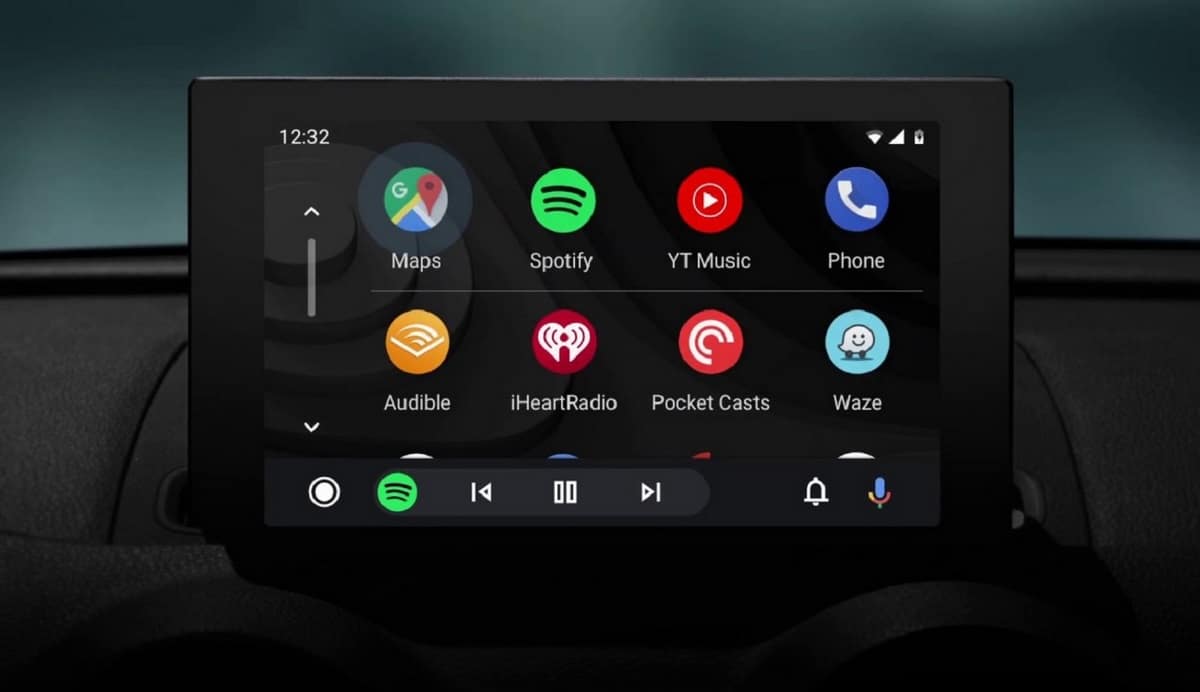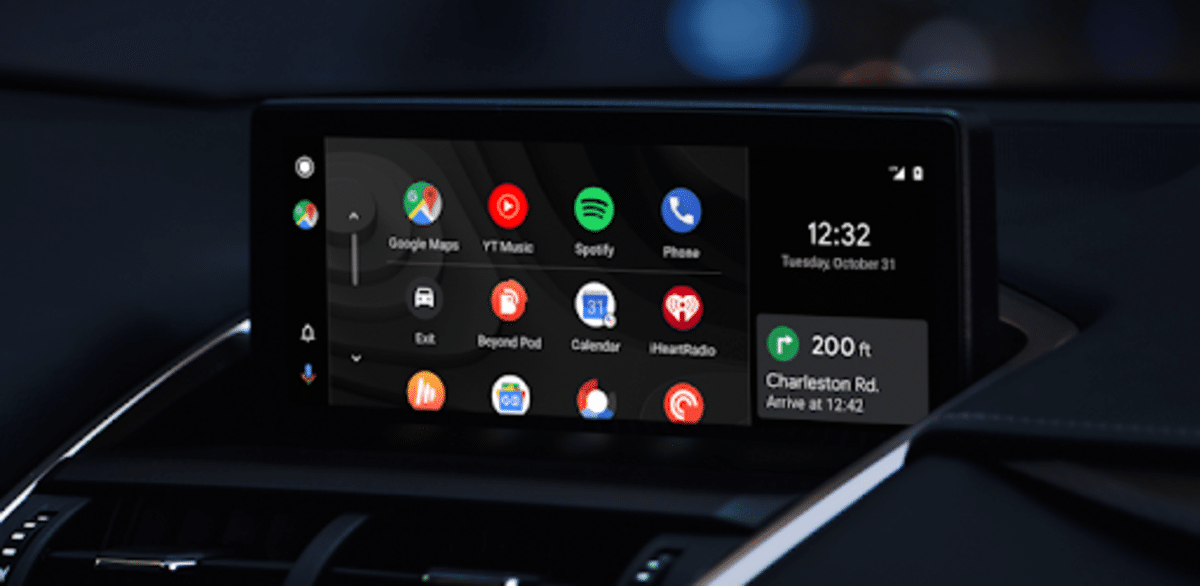
De nombreuses personnes utilisent l'application Android Auto pour utiliser des applications aussi basiques que Google Maps, Waze ou même écouter de la musique sans quitter la route des yeux. Avec l'application, vous pouvez gérer tout ce qui concerne les applications les plus utilisées, y compris les clients de messagerie.
Il existe de nombreuses options internes de cet outil bien connu qui a dépassé les 1.000 XNUMX millions de téléchargements depuis sa mise en ligne sur le Play Store. Aussi, si nous voulons nous concentrer sur la conduite, la meilleure chose est ajouter des réponses automatiques dans Android Auto, en particulier pour les applications comme WhatsApp ou Telegram.
Comment ajouter des réponses automatiques dans Android Auto
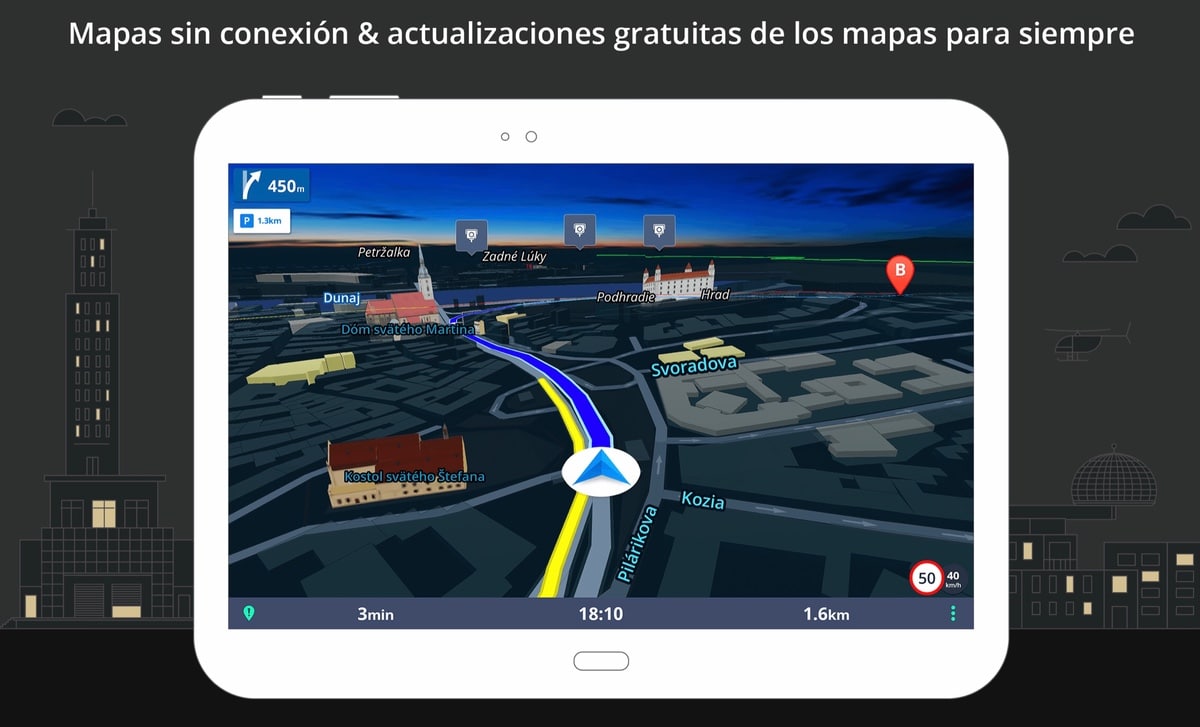
Dans les versions les plus récentes d'Android Auto, l'utilisateur pourra configurer des réponses automatiques, il est donc pratique d'avoir la version mise à jour. Pour ce faire, vérifiez la même chose via le Play Store, recherchez l'application et vérifiez qu'il n'y a pas de dernière en attente de téléchargement.
La réponse automatique peut être définie par le système lui-même avec le message "Je conduis, je vous répondrai plus tard", il sera envoyé à certains contacts de notre répertoire. L'application par défaut met ce message, mais nous pouvons le changer en un autre si nous voulons un message personnalisé lors de la réception d'un appel ou de la réception de messages.
Il est pratique de l'activer chaque fois que vous conduisez sur un itinéraire pour éviter de quitter la route des yeux comme cela se produit avec d'autres applications. Android Auto par défaut désactive l'option que la personne a la possibilité de l'activer ou de la désactiver quand elle le souhaite.
Pour activer les réponses automatiques dans Android Auto, vous devez procéder comme suit:
- Ouvrez l'application Android Auto sur votre appareil mobile
- Accédez à l'option Paramètres et trouver "Messages"
- Entrez maintenant les options "Réponse automatique", ici vous pouvez ajuster les prédéfinis ou ajuster un type manuel, vous pouvez écrire le message qui atteindra l'autre personne, soit avec un texte court ou quelque chose de plus long que d'habitude
Il est préférable de définir ce message de réponse avec un texte différent, ajoutant une touche de votre choix pour qu'il ne semble pas aussi froid que "Je conduis, je t'appellerai plus tard." Vous pourrez changer le message quand vous le souhaitez, vous pouvez même sauvegarder les précédents si vous ne voulez pas les perdre.